3단계: Active Directory 동기화
팁
이 문서의 일부 URL은 다른 문서의 세트로 이동됩니다. 이 문서 세트의 목차 위치를 유지하려면 URL을 마우스 오른쪽 버튼으로 클릭하여 새 창에서 엽니다.
이 문서는 온-프레미스 Active Directory를 Office 365 통합하려는 고객을 위한 것입니다. 온-프레미스 디렉터리를 통합할 필요가 없고 클라우드 전용 ID를 프로비전하려는 경우 이 단계를 건너뛰고 SIS를 학교 데이터 동기화와 동기화로 진행할 수 있습니다.
ID를 Microsoft 365 Education 이동하는 세 가지 방법이 있습니다.
Microsoft Entra 암호 해시 동기화를 사용하여 연결: 권장 경로
온-프레미스 Active Directory에서 이동하는 가장 효율적인 경로는 인증을 위해 암호 해시 동기화와 Microsoft Entra 연결을 사용하는 것입니다. 이 경로는 Microsoft Entra Express 설정 연결을 사용할 수 있으므로 배포하는 것이 더 쉽고 저렴합니다. Express 설정 은 기본 옵션이며 가장 일반적으로 배포된 시나리오에 사용됩니다. 하나의 서버만 관리하면 되며 이 경로는 원활한 Single Sign-On 및 클라우드 다단계 인증을 제공합니다.
Microsoft Entra 통과 인증을 사용하여 연결
자체 온-프레미스 Active Directory에서 암호 인증 요청을 관리해야 하는 경우 Microsoft Entra 연결은 계속 사용하지만 암호 해시 동기화 대신 통과 인증 옵션을 사용해야 합니다. Microsoft Entra 통과 인증을 사용하면 사용자가 동일한 암호를 사용하여 온-프레미스 및 클라우드 기반 애플리케이션 모두에 로그인할 수 있습니다. 사용자가 Microsoft Entra ID 사용하여 로그인할 때 이 기능은 사용자의 암호가 온-프레미스 Active Directory 대해 직접 유효성을 검사합니다. 이 경로는 온-프레미스 Active Directory 보안 및 암호 정책을 적용하려는 조직을 위한 것입니다.
ADFS(Active Directory Federated Services)
온-프레미스 관리 MFA(Multi-Factor Authentication)가 필요한 경우 ADFS(Active Directory Federated Services)를 사용해야 합니다. 이 인증 방법을 선택하면 Microsoft Entra ID 온-프레미스 Active Directory 페더레이션 서비스(AD FS)에 인증 프로세스를 배포하여 사용자의 암호의 유효성을 검사합니다. 페더레이션된 Single Sign-On 및 온-프레미스 암호 관리가 필요하지 않으면 이 옵션을 사용하지 않는 것이 좋습니다. 이 경로는 더 어렵고 비용이 많이 들며, 여러 서버를 관리해야 하며, 복잡한 보안 설정 및 요구 사항이 있는 지역에만 관련됩니다.
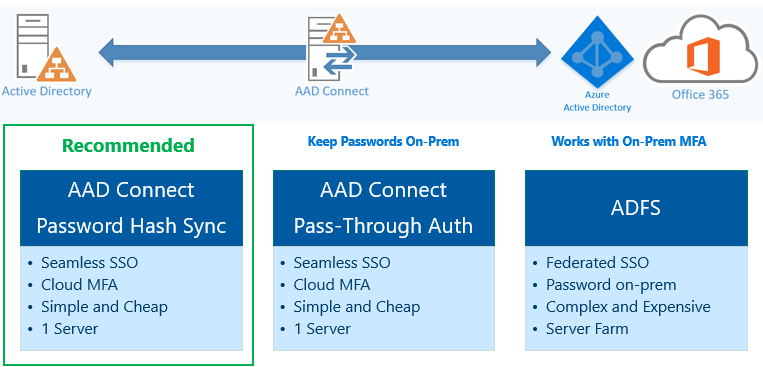
Office 365 디렉터리 동기화를 설정하는 방법에 대한 추가 컨텍스트는 이 문서를 참조하세요.
선택할 경로가 아직 확실하지 않은 경우 이 가이드를 사용하여 다양한 Microsoft Entra 로그인 메서드와 organization 적합한 로그인 방법을 선택하는 방법을 비교합니다.
다음 단계: Active Directory 동기화를 완료한 후 4단계를 진행하여 SIS를 학교 데이터 동기화와 동기화합니다.